マニュアル
- Unity User Manual 2023.1
- New in Unity 2023.1
- パッケージと機能セット
- リリースパッケージ
- 2D Animation
- 2D Aseprite Importer
- 2D Pixel Perfect
- 2D PSD Importer
- 2D SpriteShape
- 2D Tilemap Extras
- Adaptive Performance
- Addressables
- Ads Mediation
- Advertisement Legacy
- AI Navigation
- Alembic
- Analytics
- Android Logcat
- Animation Rigging
- Apple ARKit XR Plugin
- AR Foundation
- Authentication
- Build Automation
- Burst
- CCD Management
- Cinemachine
- Cloud Code
- Cloud Diagnostics
- Cloud Save
- Code Coverage
- Collections
- Deployment
- Device Simulator Devices
- Economy
- Editor Coroutines
- FBX Exporter
- Friends
- Google ARCore XR Plugin
- In App Purchasing
- Input System
- iOS 14 Advertising Support
- JetBrains Rider Editor
- Leaderboards
- Live Capture
- Lobby
- Localization
- Magic Leap XR Plugin
- Matchmaker
- Mathematics
- Memory Profiler
- ML Agents
- Mobile Notifications
- Multiplay
- Multiplayer Tools
- Netcode for GameObjects
- Oculus XR Plugin
- OpenXR Plugin
- プレイヤーアカウント
- Polybrush
- Post Processing
- ProBuilder
- Profile Analyzer
- Push Notifications
- Python Scripting
- レコーダー
- Relay
- Remote Config
- Scriptable Build Pipeline
- Sequences
- Splines
- Sysroot Base
- Sysroot Linux x64
- System Metrics Mali
- Terrain Tools
- Test Framework
- TextMeshPro
- Timeline
- Toolchain Linux x64
- Toolchain MacOS Linux x64
- Toolchain Win Linux x64
- Tutorial Authoring Tools
- Tutorial Framework
- Unity Distribution Portal (UDP)
- Unity OpenXR Meta
- Unity Profiling Core API
- Unity Transport
- User Generated Content
- User Generated Content Bridge
- User Reporting
- Version Control
- Visual Scripting
- Visual Studio Editor
- WebGL Publisher
- XR Hands
- XR Interaction Toolkit
- XR Plugin Management
- リリース候補
- プレリリースパッケージ
- コアパッケージ
- ビルトインパッケージ
- AI
- Android JNI
- Animation
- Asset Bundle
- Audio
- Cloth
- Director
- Image Conversion
- IMGUI
- JSONSerialize
- NVIDIA
- Particle System
- Physics
- Physics 2D
- Screen Capture
- Terrain
- Terrain Physics
- Tilemap
- UI
- UIElements
- Umbra
- Unity Analytics
- Unity Web Request
- Unity Web Request Asset Bundle
- Unity Web Request Audio
- Unity Web Request Texture
- Unity Web Request WWW
- Vehicles
- Video
- VR
- Wind
- XR
- 実験的パッケージ
- パッケージをキーワードで探す
- Deprecated packages
- Unity の Package Manager
- Unity のパッケージ使用のしくみ
- 概念
- コンフィギュレーション
- Package Manager ウィンドウ
- Package Manager ウィンドウへのアクセス
- リストビュー
- 詳細ビュー
- 機能 (詳細) 表示
- パッケージと機能セットの検索
- 追加と削除
- Unity レジストリから機能セットをインストールする
- レジストリからパッケージをインストールする
- ローカルフォルダーからパッケージをインストールする
- ローカルの .tgz ファイルからパッケージをインストールする
- Git URL からパッケージをインストールする
- レジストリから名前を指定してパッケージをインストールする
- インストールされたパッケージをプロジェクトから削除する
- ビルトインパッケージの無効化
- 別のパッケージバージョンへの変更
- Asset Store パッケージのインポート
- Asset Store パッケージの更新
- インポートしたアセットをプロジェクトから削除する
- Asset Store のキャッシュからパッケージを削除する
- 複数のパッケージに対するアクションの実行
- パッケージドキュメントを探す
- パッケージの検査
- パッケージ用のスクリプティング API
- スコープ付きレジストリ
- 解決と競合
- プロジェクトマニフェスト
- トラブルシューティング
- カスタムパッケージの作成
- Feature (機能) セット
- リリースパッケージ
- Install Unity
- ライセンスとアクティベーション
- Upgrade Unity
- Create with Unity
- 2D/3D プロジェクト
- Unity のインターフェース
- クイックスタートガイド
- 高度なベストプラクティスガイド
- ゲームの作成
- エディター機能
- 分析
- Unity のメモリ
- プロファイラー概要
- アプリケーションのプロファイル
- よく使われるプロファイラーマーカー
- Profiler ウィンドウ
- Asset Loading Profiler モジュール
- Audio Profiler モジュール
- CPU Usage Profiler モジュール
- File Access Profiler モジュール
- Global Illumination Profiler モジュール
- GPU Usage Profiler モジュール
- Memory Profiler モジュール
- Physics プロファイラーモジュール
- Physics 2D Profiler モジュール
- Rendering Profiler モジュール
- UI Profiler と UI Details Profiler
- Video Profiler モジュール
- Virtual Texturing プロファイラーモジュール
- Profiler のカスタマイズ
- 低レベルのネイティブプラグイン Profiler API
- プロファイリングツール
- ログファイル
- Unity における最適化
- アセットローディングメトリクス
- アセットワークフロー
- 入力
- 2D ゲーム開発
- 2D の基本
- 2D ゲーム開発クイックスタートガイド
- 2D ソート
- スプライトの使用法
- Tilemaps
- 2D 物理演算リファレンス
- グラフィックス
- レンダーパイプライン
- カメラ
- ライティング
- モデル
- メッシュ
- テクスチャ
- シェーダー
- シェーダーの基礎概念
- ビルトインシェーダー
- Shader Graph の使用
- シェーダーの作成
- シェーダー作成の概要
- ShaderLab
- ShaderLab: シェーダーオブジェクトの定義
- ShaderLab: SubShader の定義
- ShaderLab: パスの定義
- ShaderLab: シェーダープログラムの追加
- ShaderLab: パッケージの要件を指定する
- ShaderLab: コマンド
- ShaderLab: Category ブロックによるコマンドのグループ化
- ShaderLab コマンド: AlphaToMask
- ShaderLab コマンド: Blend
- ShaderLab コマンド: BlendOp
- ShaderLab コマンド: ColorMask
- ShaderLab コマンド: Conservative
- ShaderLab コマンド: Cull
- ShaderLab コマンド: Offset
- ShaderLab コマンド: Stencil
- ShaderLab コマンド: UsePass
- ShaderLab コマンド: GrabPass
- ShaderLab コマンド: ZClip
- ShaderLab コマンド: ZTest
- ShaderLabコマンド: ZWrite
- ShaderLab の古い機能
- Unity での HLSL
- Unity での GLSL
- シェーダーの例
- サーフェスシェーダーの記述
- 様々なグラフィックス API のシェーダーの作成
- シェーダーのパフォーマンスについての理解
- マテリアル
- ビジュアルエフェクト
- ポストプロセス、フルスクリーンエフェクト
- パーティクルシステム
- パーティクルシステムソリューションの選択
- ビルトインのパーティクルシステム
- ビルトインパーティクルシステムの使用
- パーティクルシステム - 頂点ストリームとスタンダードシェーダーサポート
- パーティクルシステム GPU インスタンス
- パーティクルシステム C# Job System インテグレーション
- コンポーネントとモジュール
- パーティクルシステム
- Particle System モジュール
- メインモジュール
- Emission モジュール
- Shape モジュール
- Velocity over Lifetime モジュール
- Noise モジュール
- Limit Velocity over Lifetime モジュール
- Inherit Velocity モジュール
- Lifetime by Emitter Speed モジュール
- Force over Lifetime モジュール
- Color Over Lifetime モジュール
- Color By Speed モジュール
- Size over Lifetime モジュール
- Size by Speed モジュール
- Rotation over Lifetime モジュール
- Rotation by Speed モジュール
- External Forces モジュール
- Collision モジュール
- Triggers モジュール
- Sub Emitters モジュール
- Texture Sheet Animation モジュール
- Lights モジュール
- Trails モジュール
- Custom Data モジュール
- Renderer モジュール
- Particle System Force Field
- Visual Effect Graph
- デカールとプロジェクター
- レンズフレアとハロー
- ライン、トレイル、ビルボード
- 空
- 色
- グラフィックス API サポート
- グラフィックスのパフォーマンスとプロファイリング
- ゲーム世界の構築
- 物理演算
- スクリプト
- オーディオ
- ビデオの概要
- アニメーション
- ユーザーインターフェース (UI)
- Unity の UI システムの比較
- UI Toolkit
- UI Toolkit について
- UI Builder
- UI の構築
- ビジュアルツリー
- UXML による UI の構築
- C# スクリプトによる UI の構築
- カスタムコントロール
- 要素管理のベストプラクティス
- UXML ドキュメントをロジックでカプセル化する
- UXML 要素のリファレンス
- UXML 要素 BindableElement
- UXML 要素 VisualElement
- UXML 要素 BoundsField
- UXML 要素 BoundsIntField
- UXML 要素 Box
- UXML 要素 Button
- UXML 要素 ColorField
- UXML 要素 CurveField
- UXML 要素 DoubleField
- UXML 要素 DropdownField
- UXML 要素 EnumField
- UXML 要素 EnumFlagsField
- UXML 要素 FloatField
- UXML 要素 Foldout
- UXML要素 GradientField
- UXML 要素 GroupBox
- UXML 要素 Hash128Field
- UXML 要素 HelpBox
- UXML 要素 IMGUIContainer
- UXML 要素 Image
- UXML 要素 InspectorElement
- UXML 要素 IntegerField
- UXML 要素 Label
- UXML 要素 LayerField
- UXML 要素 LayerMaskField
- UXML 要素 LongField
- UXML 要素 ListView
- UXML 要素 MaskField
- UXML 要素 MinMaxSlider
- UXML 要素 MultiColumnListView
- UXML 要素 MultiColumnTreeView
- UXML 要素 ObjectField
- UXML 要素 PopupWindow
- UXML 要素 ProgressBar
- UXML 要素 PropertyField
- UXML 要素 RadioButton
- UXML 要素 RadioButtonGroup
- UXML 要素 RectField
- UXML 要素 RectIntField
- UXML 要素 RepeatButton
- UXML 要素 ScrollView
- UXML 要素 Scroller
- UXML 要素 Slider
- UXML 要素 SliderInt
- UXML 要素 TagField
- UXML 要素 TextElement
- UXML 要素 TextField
- UXML 要素 Toggle
- UXML 要素 Toolbar
- UXML 要素 ToolbarBreadcrumbs
- UXML 要素 ToolbarButton
- UXML 要素 ToolbarMenu
- UXML 要素 ToolbarPopupSearchField
- UXML 要素 ToolbarSearchField
- UXML 要素 ToolbarSpacer
- UXML 要素 ToolbarToggle
- UXML 要素 TreeView
- UXML 要素 TwoPaneSplitView
- UXML 要素 UnsignedIntegerField
- UXML 要素 UnsignedLongField
- UXML 要素 Vector2Field
- UXML 要素 Vector2IntField
- UXML 要素 Vector3Field
- UXML 要素 Vector3IntField
- UXML 要素 Vector4Field
- UI 構築の例
- UI のスタイル設定
- UI Toolkit Debugger
- イベントによる動作の制御
- UI Renderer
- エディター UI のサポート
- ランタイム UI のサポート
- テキストを扱う
- 例
- 移行ガイド
- Unity UI
- IMGUI (即時モードの GUI)
- Unity Services
- XR
- Unity の Asset Store
- プラットフォーム特有の情報
- Unity as a Library を他のアプリケーションで使用
- ディープリンク
- Xcode フレームデバッガーのインテグレーション
- Android
- Android について
- Android 用の開発を始める
- Android 用の開発
- Android モバイルスクリプティング
- Android デバイスの入力
- Android アプリケーションのサイズ制限
- Android のグラフィックス
- テストとデバッグ
- Optimization for Android
- Android のプラグインの作成と利用
- Unity を Android アプリケーションに統合
- Android application entry points
- Android のディープリンク
- デバイスの機能と権限
- Handle Android crashes
- Quit a Unity Android application
- Android 用のビルドと提出
- Chrome OS
- Dedicated Server
- iOS
- Linux
- macOS
- tvOS
- WebGL
- WebGL introduction
- WebGL development
- WebGL の Player 設定
- WebGL: ブラウザースクリプトとの対話
- Emscripten 用 WebGL ネイティブプラグイン
- Unity WebGL のメモリ
- WebGLのキャッシュ動作
- WebGL グラフィックス
- WebGL のオーディオ
- Video playback in WebGL
- WebGL のテクスチャ圧縮
- WebGL の埋め込みリソース
- WebGL の入力
- WebGL のキャンバスサイズの設定
- WebGL - ブラウザーによるデバイス機能へのアクセス
- WebGL networking
- WebGL のカーソルロックと全画面モード
- WebGL のパフォーマンスに関する考慮事項
- WebGL ビルドのデバッグとトラブルシューティング
- WebGL アプリケーションのビルドと配信
- Windows
- ユニバーサル Windows プラットフォーム
- ユニバーサル Windows プラットフォームについて
- ユニバーサル Windows プラットフォーム用の開発を始める
- ユニバーサル Windows プラットフォーム用の開発
- ユニバーサル Windows プラットフォーム用のビルドと提供
- Unity Search
- 古いナビゲーションと経路探索
- ナビゲーションの概要
- ナビゲーション リファレンス
- ナビゲーションの使いかた
- 用語集
- Unity User Manual 2023.1
- グラフィックス
- ライティング
- ライトプローブ
- Light Probe Proxy Volume コンポーネント
Light Probe Proxy Volume コンポーネント

Light Probe Proxy Volume (LPPV) コンポーネントを使うと、ベイクしたライトマップを使う事が出来ない、大きくて動的なゲームオブジェクト (例えば、大きなパーティクルやスキンメッシュ等) に、ライティングインフォメーションを追加する事ができます。
デフォルトでは、プローブに照らされるレンダラーは、シーンをとりまくライトプローブから補間された単一の プローブ からの光を受けとります。このため、ゲームオブジェクトは表面全体に一定のアンビエントライティングを受けます。このライティングは球面調和関数を使うので、回転的なグラデーションを持ちますが、空間的グラデーションはありません。これは大きなゲームオブジェクトやパーティクルで、よりはっきりとわかります。ゲームオブジェクト全体のライティングはアンカーポイントでのライティングと一致しており、ゲームオブジェクトがライティングのグラデーションにまたがると、ゲームオブジェクトが部分的に正しく表示されない場合があります。
Light Probe Proxy Volume コンポーネントは、バウンディングボリュームの内側にあるライトプローブを補間した 3D グリッドを生成します。コンポーネントの UI 上からグリッドの解像度を指定する事ができます。ライトプローブを補間した球面調和関数 (SH) の係数が 3D テクスチャに読み込まれます。その後、レンダリングする際、拡散 (diffuse)アンビエントライティングへの影響を計算するために SH の係数を内包した 3D テクスチャがサンプリングされます。これによりプローブに照らされたゲームオブジェクトに空間的グラデーションが追加されます。
Standard Shader はこの機能をサポートしています。カスタムシェーダーに追加する場合は、ShadeSHPerPixel 関数を使ってください。この関数の実装方法は、このページの下部にある Particle System sample Shader のサンプルコードを参照してください。
レンダリングパイプラインのサポート
レンダリングパイプライン全体での Light Probe Proxy Volume コンポーネントのサポートの詳細については、レンダリングパイプライン機能の比較 を参照してください。
いつコンポーネントを使うか
Unity の Renderer コンポーネントのほとんどにライトプローブが内包されています。ライトプローブにはオプションが 3 つ有ります。
Off: Renderer は、補間したライトプローブを使用しません。
Blend Probes (デフォルト): Renderer は 1 つの補間したライトプローブを使います。
Use Proxy Volume: Renderer は補間したライトプローブの 3D グリッドを使います。
Mesh Renderer コンポーネントの Light Probes プロパティを Use Proxy Volume に設定するとき、ゲームオブジェクトに Light Probe Proxy Volume (LPPV) コンポーネントがアタッチされていなければなりません。そのゲームオブジェクトに LPPV コンポーネントを追加したり、 Proxy Volume Override プロパティを使って他のゲームオブジェクトの LPPV コンポーネントを使う (借りる) ことができます。現在のゲームオブジェクト内、または Proxy Volume Override GameObject (Proxy Volume をオーバーライドするゲームオブジェクト) に LPPV コンポーネントが見つからない場合は、Renderer ウィンドウの下部に警告メッセージが表示されます。
例
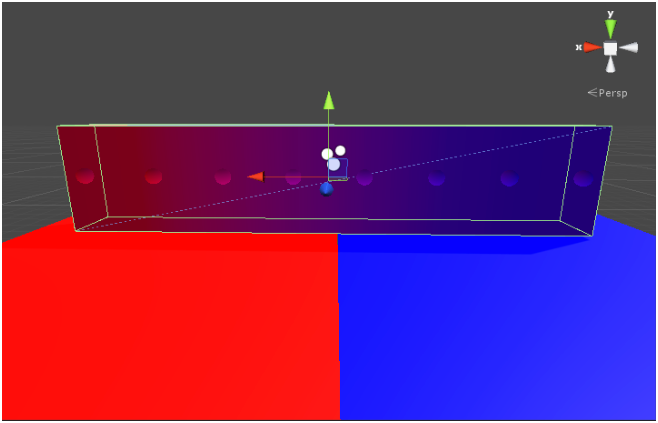
上のシーンでは、光を大量に放射するマテリアルを使った平面が二つ、床の上にあります。注意点は以下の通り:
LPPV コンポーネントを使用するとき、アンビエントライト (ambient light) はジオメトリをまたいで変化します。ジオメトリの両サイドで不変の色を作成するには、1 つの補間したライトプローブを使用します。
ジオメトリは静的なライトマップを使用せず、球が補間したライトプローブを表します。それらは Gizmo Renderer に属します。
コンポーネントの使い方
補間したライトプローブの 3D グリッドが生成されるエリアは Bounding Box Mode プロパティの設定によって変化します。
3 つの選択が可能です。
| Bounding Box Mode | 機能 |
|---|---|
| Automatic Local (デフォルト) | ローカル空間のバウンディングボックスを計算し、補間されたライトプローブの位置がそのバウンディングボックス内に生成されます。ゲームオブジェクトに Renderer コンポーネントがアタッチされていない場合、デフォルトのバウンディングボックスが生成されます。バウンディングボックスの計算には現在の Renderer と、Light Probes プロパティが Use Proxy Volume に設定されているすべての Renderer を 階層にしたものが含まれています。 |
| Automatic World | 計算されたバウンディングボックスには現在の Renderer と、Light Probes プロパティが Use Proxy Volume に設定されているすべての Renderer を 階層にしたものが含まれています。バウンディングボックスはワールド空間に合わせて配置されています。 |
| Custom | カスタムバウンディングボックスを使用します。バウンディングボックスはゲームオブジェクトのローカル空間で指定します。バウンディングボックスの編集ツールが用意されています。UI で Size と Origin の値を修正して、バウンディングボリュームを手動で編集することができます (以下参照)。 |
Automatic Local と Automatic World の主な違いは、Automatic Local モードでは、大きな階層に属するゲームオブジェクトがその親ゲームオブジェクトの LPPV コンポーネントを使用するとき、バウンディングボックスの計算負荷はより高くなります。ただし、結果的に出来上がったバウンディングボックスのサイズは小さくなります。つまり、ライティングのデータがよりコンパクトになるということです。
バウンディングボリュームの補間したライトプローブの数は Proxy Volume Resolution プロパティによって異なります。2 つの選択肢があります。
Automatic (デフォルト) - 各軸の解像度は、指定した各ユニットエリアの補間したライトプローブ数とバウンディングボックスのサイズを使って計算されます。
Custom - 各軸に異なる解像度を指定できます (以下を参照)。
ノート: 各軸の解像度は 2 の累乗である必要があります。解像度の最大値は 32 です。
Probe Position Mode は、補間したライトプローブとセル中心との相対的な位置を指定します。このオプションは、補間したライトプローブが壁やその他のジオメトリを通過して光が漏れるような状況に利用できます。以下の例では 4 x 4 グリッドの解像度を使って、 Cell Corner と Cell Center の違いを 2D ビューで表示しています。

Data Format は、関連する 3D テクスチャが使用する形式を指定します。これには、2 つのオプションがあります。
Float (デフォルト値) - テクスチャは、32 ビット浮動小数点チャネル形式を使用して、球面調和係数を保存します。
Half Float - テクスチャは、半精度浮動小数点 (16 ビット浮動小数点) チャンネル形式を使用して、球面調和係数を保存します。この形式の利点は、半精度浮動小数点のリニアテクスチャサンプリングが大部分のデバイスでサポートされていることと、この形式と 32 ビット浮動小数点チャンネル形式の精度差があまりないことです。また、このデータ形式を使うと、GPU でのテクスチャサンプリングのパフォーマンスが向上します。
画像による比較
-
Standard Shader を使った簡易な Mesh Renderer
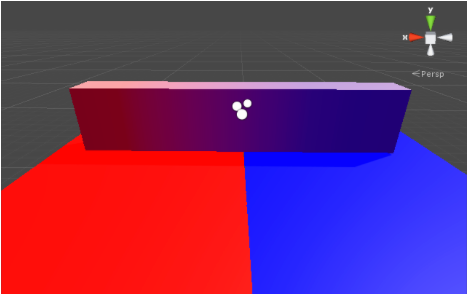
Light Probe Proxy Volume を使用した場合 (解像度: 4x1x1) 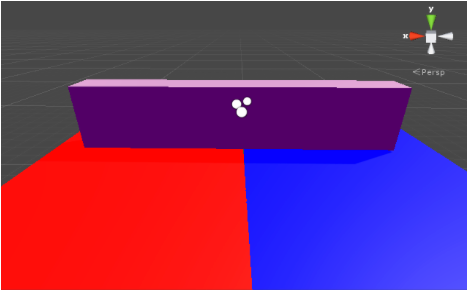
Light Probe Proxy Volume を使用しない場合 -
Standard Shader を使った Skinned Mesh Renderer
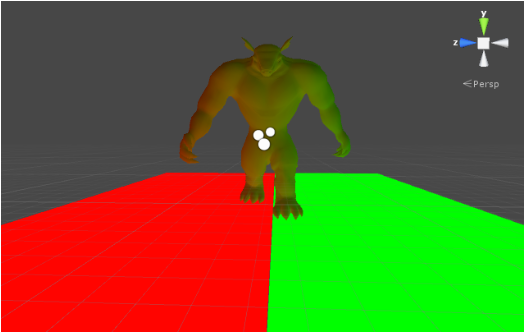
Light Probe Proxy Volume を使用した場合 (解像度: 2x2x2) 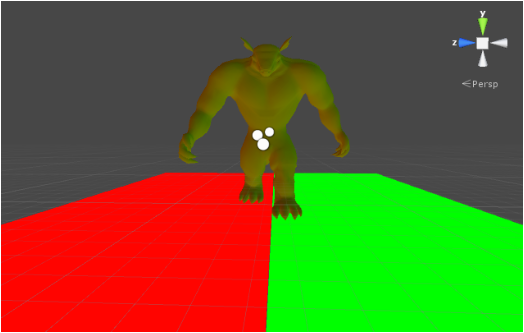
Light Probe Proxy Volume を使用しない場合
ShadeSHPerPixel 関数を使ったパーティクルシステムのシェーダー例
Shader "Particles/AdditiveLPPV" {
Properties {
_MainTex ("Particle Texture", 2D) = "white" {}
_TintColor ("Tint Color", Color) = (0.5,0.5,0.5,0.5)
}
Category {
Tags { "Queue"="Transparent" "IgnoreProjector"="True" "RenderType"="Transparent" }
Blend SrcAlpha One
ColorMask RGB
Cull Off Lighting Off ZWrite Off
SubShader {
Pass {
CGPROGRAM
#pragma vertex vert
#pragma fragment frag
#pragma multi_compile_particles
#pragma multi_compile_fog
// Specify the target
#pragma target 3.0
#include "UnityCG.cginc"
// You must include this header to have access to ShadeSHPerPixel
#include "UnityStandardUtils.cginc"
fixed4 _TintColor;
sampler2D _MainTex;
struct appdata_t {
float4 vertex : POSITION;
float3 normal : NORMAL;
fixed4 color : COLOR;
float2 texcoord : TEXCOORD0;
};
struct v2f {
float4 vertex : SV_POSITION;
fixed4 color : COLOR;
float2 texcoord : TEXCOORD0;
UNITY_FOG_COORDS(1)
float3 worldPos : TEXCOORD2;
float3 worldNormal : TEXCOORD3;
};
float4 _MainTex_ST;
v2f vert (appdata_t v)
{
v2f o;
o.vertex = UnityObjectToClipPos(v.vertex);
o.worldNormal = UnityObjectToWorldNormal(v.normal);
o.worldPos = mul(unity_ObjectToWorld, v.vertex).xyz;
o.color = v.color;
o.texcoord = TRANSFORM_TEX(v.texcoord,_MainTex);
UNITY_TRANSFER_FOG(o,o.vertex);
return o;
}
fixed4 frag (v2f i) : SV_Target
{
half3 currentAmbient = half3(0, 0, 0);
half3 ambient = ShadeSHPerPixel(i.worldNormal, currentAmbient, i.worldPos);
fixed4 col = _TintColor * i.color * tex2D(_MainTex, i.texcoord);
col.xyz += ambient;
UNITY_APPLY_FOG_COLOR(i.fogCoord, col, fixed4(0,0,0,0)); // fog towards black due to our blend mode
return col;
}
ENDCG
}
}
}
}
ハードウェア要件
このコンポーネントには、少なくとも Shader Model 4 グラフィックスハードウェアと API のサポートが必要です。これには、32 ビットまたは 16 ビット浮動小数点形式とリニアフィルタリングを持つ 3D テクスチャのサポートが含まれます。
正しく機能させるためには、 Light Probe Group コンポーネントによるライトプローブがシーンに必要です。要件が満たされていない場合は、Renderer、または、Light Probe Proxy Volume コンポーネントの Inspector 上に警告メッセージが表示されます。
LightProbeProxyVolume
Did you find this page useful? Please give it a rating:
Thanks for rating this page!
What kind of problem would you like to report?
Thanks for letting us know! This page has been marked for review based on your feedback.
If you have time, you can provide more information to help us fix the problem faster.
Provide more information
You've told us this page needs code samples. If you'd like to help us further, you could provide a code sample, or tell us about what kind of code sample you'd like to see:
You've told us there are code samples on this page which don't work. If you know how to fix it, or have something better we could use instead, please let us know:
You've told us there is information missing from this page. Please tell us more about what's missing:
You've told us there is incorrect information on this page. If you know what we should change to make it correct, please tell us:
You've told us this page has unclear or confusing information. Please tell us more about what you found unclear or confusing, or let us know how we could make it clearer:
You've told us there is a spelling or grammar error on this page. Please tell us what's wrong:
You've told us this page has a problem. Please tell us more about what's wrong:
Thank you for helping to make the Unity documentation better!
Your feedback has been submitted as a ticket for our documentation team to review.
We are not able to reply to every ticket submitted.